ایا تاسو په خپل آی فون کې د اصلي انټرنیټ براوزر په توګه اصلي سفاري کاروئ؟ د ایپل براوزر ممکن ځینې مناسب وي، مګر داسې کسان هم شتون لري چې د یو ټاکلي وخت وروسته، د نورو بدیلونو په لټه کې دي. په نننۍ مقاله کې، موږ به تاسو ته پنځه دلیلونه معرفي کړو چې ممکن تاسو د اوپیرا ټچ براوزر سره سفاري بدلولو ته وهڅوي.
دا کیدای شي ستاسو علاقه
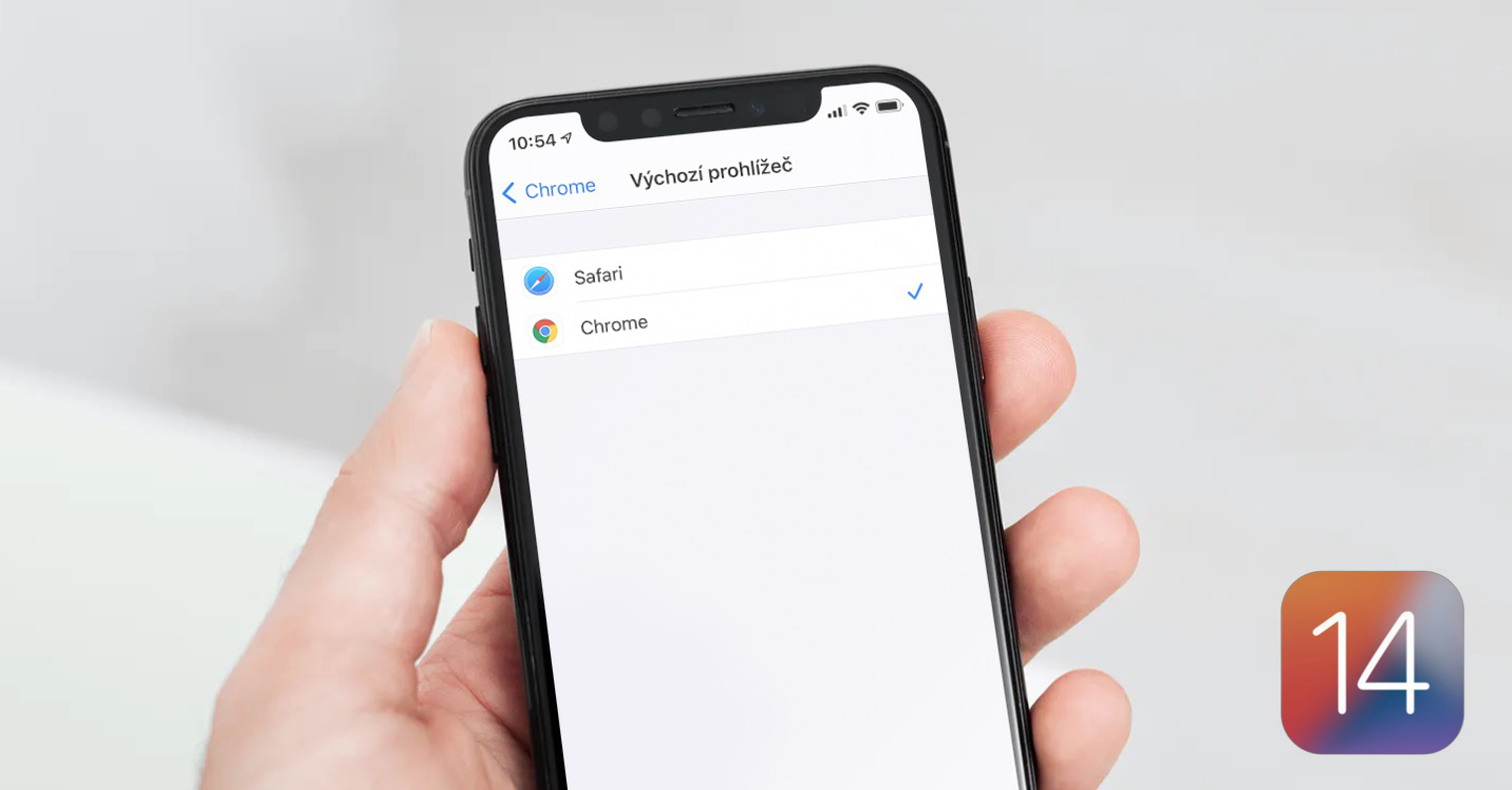
دا نوی دی او په ورته وخت کې ازمول شوی
اوپیرا د iOS نړۍ ته نوی نه دی. د آی فون ایکس ایس ، ایکس ایس میکس او ایکس آر د رارسیدو په شاوخوا کې ، په هرصورت ، د دې براوزر جوړونکي د اوپیرا ټچ په نوم د نوي نسخې سره راغلل. د آی فون لپاره د اوپیرا نوې نسخه یو نوی او پرمختللی کارن انٹرفیس لري چې کولی شي په بشپړ ډول د آی فون ټولو اوسني ماډلونو ښودنې سره تطابق وکړي.
اوپیرا ټچ حتی د تیر کال آی فونونو کې عالي پرمخ ځي:
هغه خوندي ده
د اوپیرا ټچ جوړونکو د کاروونکو لپاره د اعظمي امنیت او محرمیت محافظت ډاډ ترلاسه کولو لپاره هرڅه ترسره کړي. د iOS لپاره اوپیرا ټچ د یوې مدغم وسیلې سره ښه کار کوي چې د ایپل ذہین تعقیب مخنیوي په نوم یادیږي ترڅو د دریمې ډلې تعقیب وسیلې بلاک کړي. البته، ذکر شوی براوزر د نامعلوم لټون کولو حالت او د کریپټو جیکینګ محافظت په نوم یو خصوصیت هم وړاندیز کوي ، کوم چې تاسو د بل چا لخوا ستاسو د وسیلې ناوړه ګټې اخیستنې څخه ساتي. موږ باید یو بل فعالیت هیر نکړو چې ستاسو ګرځنده وسیله د ویب لټون کولو پرمهال د ډیر تودوخې یا ډیر بیټرۍ مصرف څخه ساتي.
دا کیدای شي ستاسو علاقه

په مؤثره توګه د اعلاناتو مخه نیسي
که تاسو سفاري کاروئ او د کوم اعلانونو پروا نه کوئ، تاسو اړتیا لرئ د دریمې ډلې مینځپانګې بلاکرونو څخه یو نصب کړئ. په هرصورت، د اوپیرا ټچ سره، د ځینو کاروونکو دا "مکلفیت" په بشپړه توګه ورک کیږي. په اوپیرا ټچ کې د اعلاناتو بلاک کول مستقیم مدغم شوي او دا باید په پام کې ونیول شي چې دا په ښه توګه کار کوي. برسېره پردې، کله چې سفاري لټون کول، تاسو شاید لیدلي وي چې ځینې ویب پاڼې د منځپانګې بلاکرونه له پامه غورځوي (ځینې وختونه دا د یوټیوب په قضیه کې پیښیږي، د بیلګې په توګه) - د اوپیرا ټچ سره، تاسو ډاډه یاست چې د منځپانګې مدغم بلاکر به واقعیا په ټولو شرایطو کې کار وکړي.
دا د دودیز وړ دی
کله چې د اوپیرا ټچ براوزر کې ویب لټون کوئ، دا په بشپړ ډول تاسو پورې اړه لري چې تاسو خپل براوزر څه ډول ورکوئ. که تاسو په عکس کلیک وکړئ "او" په ښکته ښي کونج کې، تاسو کولی شئ په اتوماتيک ډول د ډیسټاپ نسخه کې د ویب پاڼې نندارې تنظیم کړئ. د نورو شیانو په مینځ کې ، تیاره حالت هم شتون لري - تاسو کولی شئ دا په ښکته ښیې کې په عکس کلیک کولو سره تنظیم کړئ "او" او بیا لاړ شئ ترتیبات -> موضوع. دلته تاسو کولی شئ د تیاره او ر lightا حالت ترمینځ د بدلولو څرنګوالی غوره کړئ.
دا یوازې د براوزر څخه ډیر وړاندیز کوي او څو پلیټ فارم دی
د آی فون لپاره د اوپرا ټچ براوزر کې یو کریپټو والټ هم شامل دی. د دې لیدو لپاره ، په لاندې ښي خوا کې په عکس کلیک وکړئ "او" او بیا وټاکئ نستیوین í. اوس، د نندارې په منځنۍ برخه کې، په برخه کې کلیک وکړئ کریپټو والټ na فعالول، چې ورسره تاسو کولی شئ د کریپټو اسعارو سره هم کار پیل کړئ. اوپیرا ټچ ستاسو د کمپیوټر سره عالي همغږي هم وړاندیز کوي - یوازې د لاندې ښیې خوا ته ټایپ کړئ "او" یو اختیار غوره کړئ زما جریان او بیا ټایپ کړئ کمپیوټر سره وصل کړئ. پدې حالت کې ، تاسو اړتیا لرئ په ورته وخت کې ستاسو په کمپیوټر کې اوپیرا چل کړئ ، چیرې چې تاسو کلیک وکړئ په پورتنۍ ښي خوا کې د تیر نښه. بیا د خپل ماک مانیټر څخه د QR کوډ سکین کړئ او تاسو بشپړ شوي. تاسو کولی شئ زما فلو وکاروئ نوټونه ، ویډیوګانې او نور مینځپانګې له iPhone څخه خپل کمپیوټر ته وړاندې کړئ.
 د ایپل سره په ټوله نړۍ کې الوتنه
د ایپل سره په ټوله نړۍ کې الوتنه 







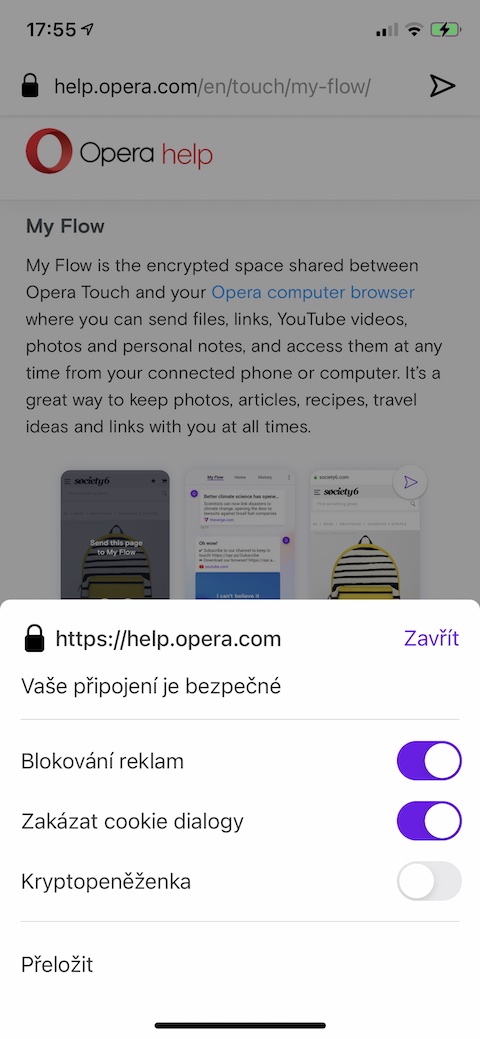
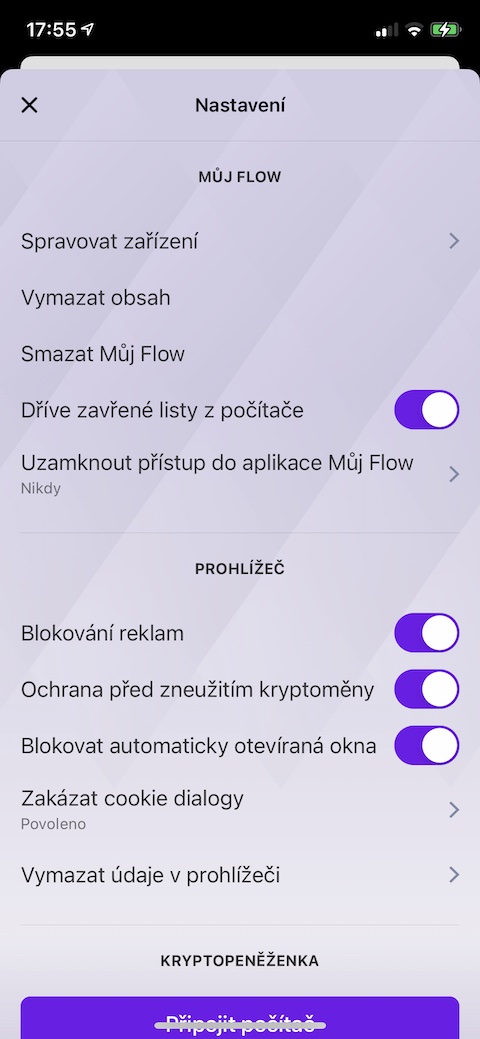
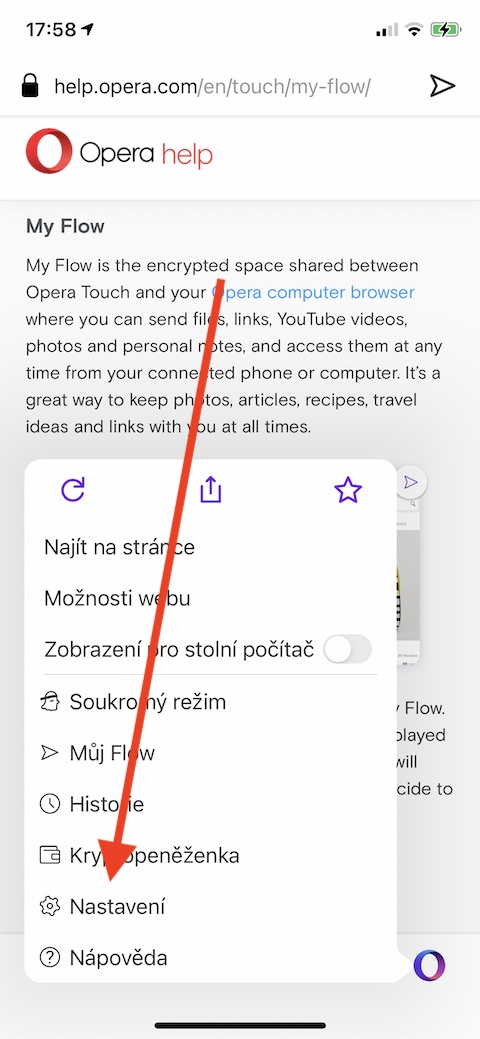
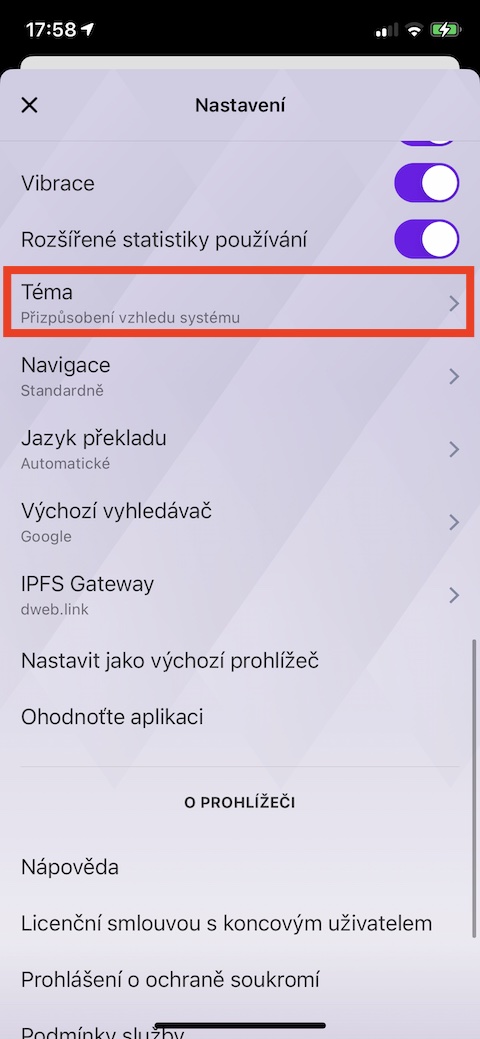
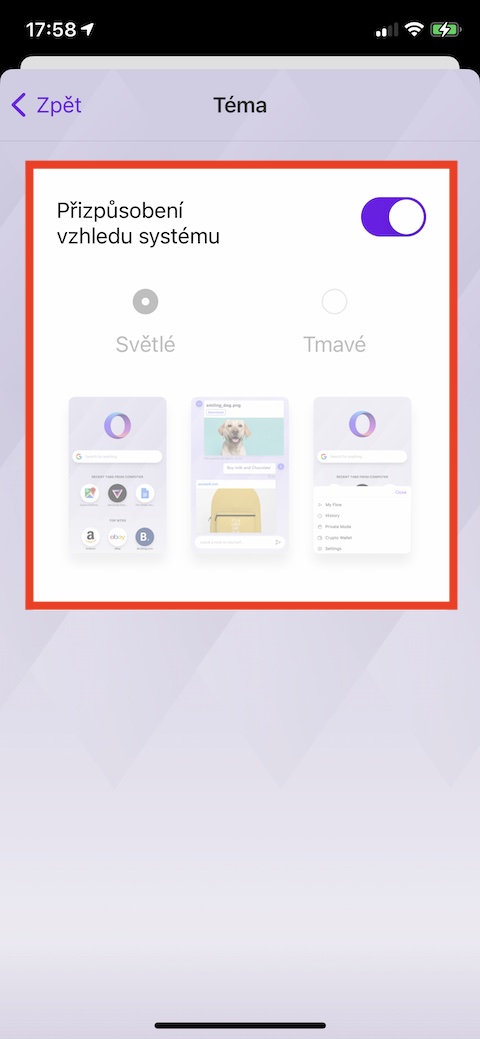

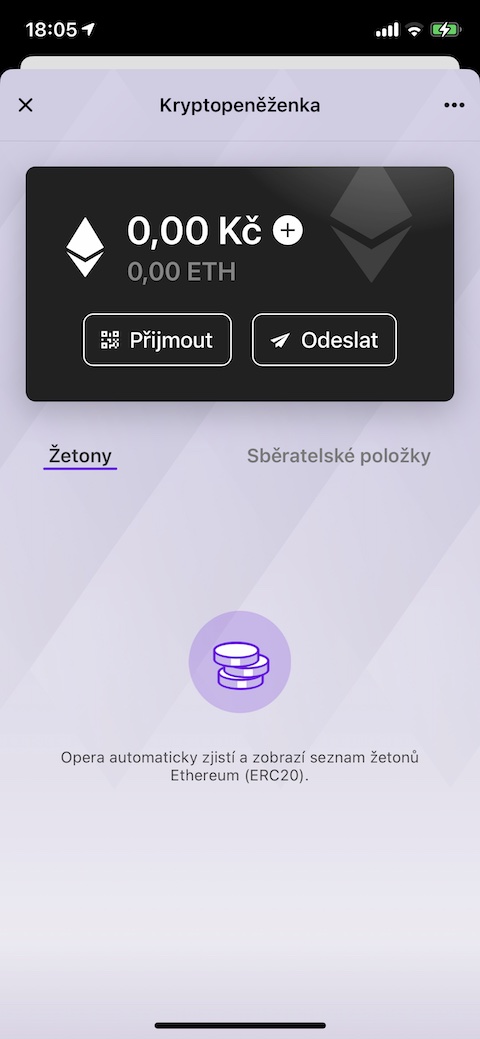
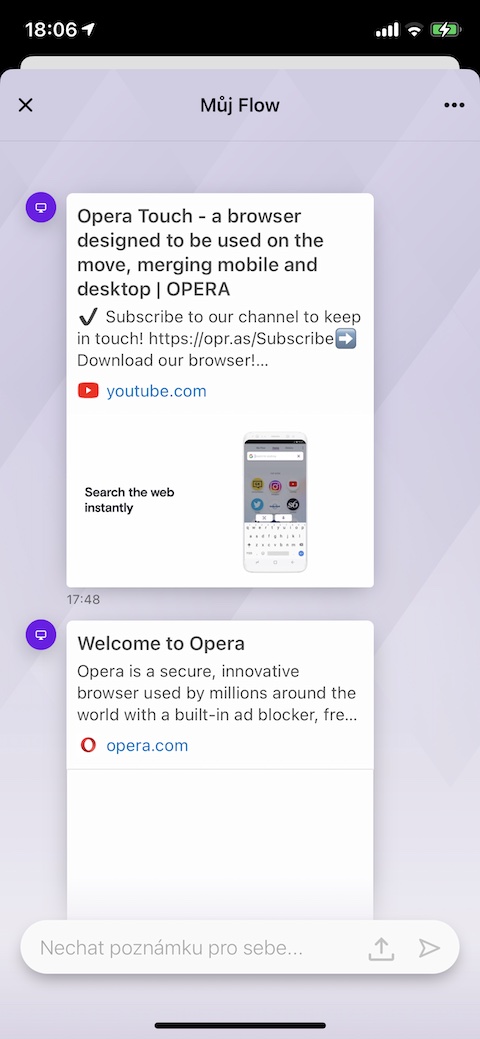
زه کولی شم پوښتنه وکړم چې ایا دا په ماک بوک کې نصب کیدی شي؟ زه فکر نه کوم چې داسې وي...
البته دا کار کوي، دا د اپل پلورنځي اصلي مینو کې دی او دا خورا ښه کار کوي
سلام، لکه څنګه چې زما پورته همکار لیکي، د MacBook لپاره اوپیرا نصب کیدی شي، یا د اپل سټور څخه یا د اوپیرا رسمي ویب پاڼې څخه. دا په ماک کې ګړندی ، اسانه او له ستونزو پرته پرمخ ځي.